Jak spustit online diagnostický test Dell
概要: Tento článek obsahuje pokyny ke spuštění diagnostiky hardwaru na podporovaných zařízeních z webových stránek podpory společnosti Dell.
手順
Online diagnostický test společnosti Dell vám pomůže vyhledat problémy v počítači, doporučit kroky odstraňování problémů, získat automatické opravy a objednat náhradní díly. Online diagnostický test používá ke kontrole hardwaru aplikaci SupportAssist.
Může se stát, že počítač se nebude spouštět tak plynule jako dříve. Tento problém může způsobovat poškození souboru, virus, spyware, malware nebo selhání hardwaru. Pomocí online diagnostického testu můžete zjistit, zda došlo k nějakým problémům.
- Přejděte na adresu Dell.com/support.
- Vyberte svůj počítač Dell.
- Kliknutím na možnost Stáhnout a nainstalovat aplikaci SupportAssist bude automaticky rozpoznán váš produkt Dell. Podle pokynů na obrazovce nainstalujte aplikaci Dell SupportAssist.
- Nebo zadejte výrobní číslo, kód Express Service Code nebo sériové číslo počítače Dell a klikněte na tlačítko Hledat.
- Nebo klikněte na možnost Procházet nabídku všech produktů a ručně vyberte produkt Dell z katalogu (obrázek 1).
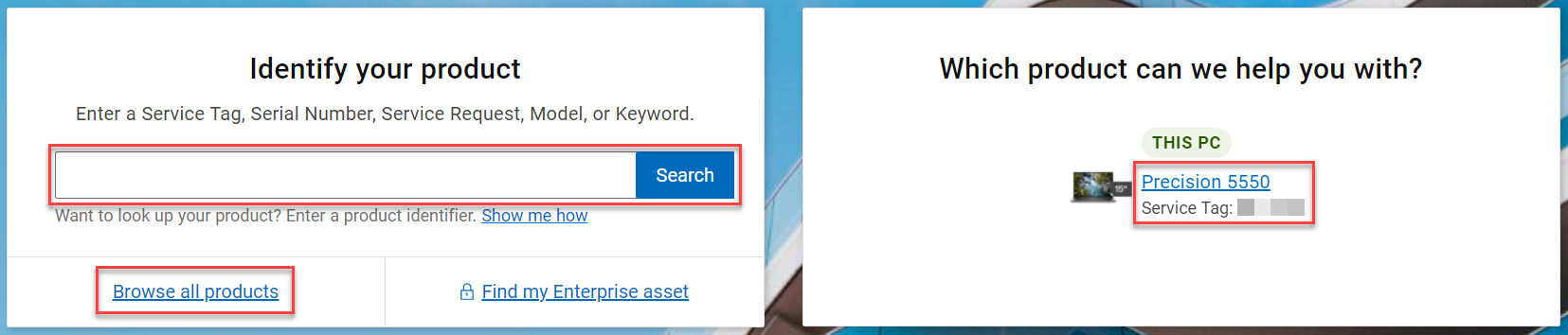
Obrázek 1: Zjištění produktu Dell na webu podpory společnosti Dell. (Obrázek je v angličtině). - Přejděte na kartu Diagnostika (obrázek 2).
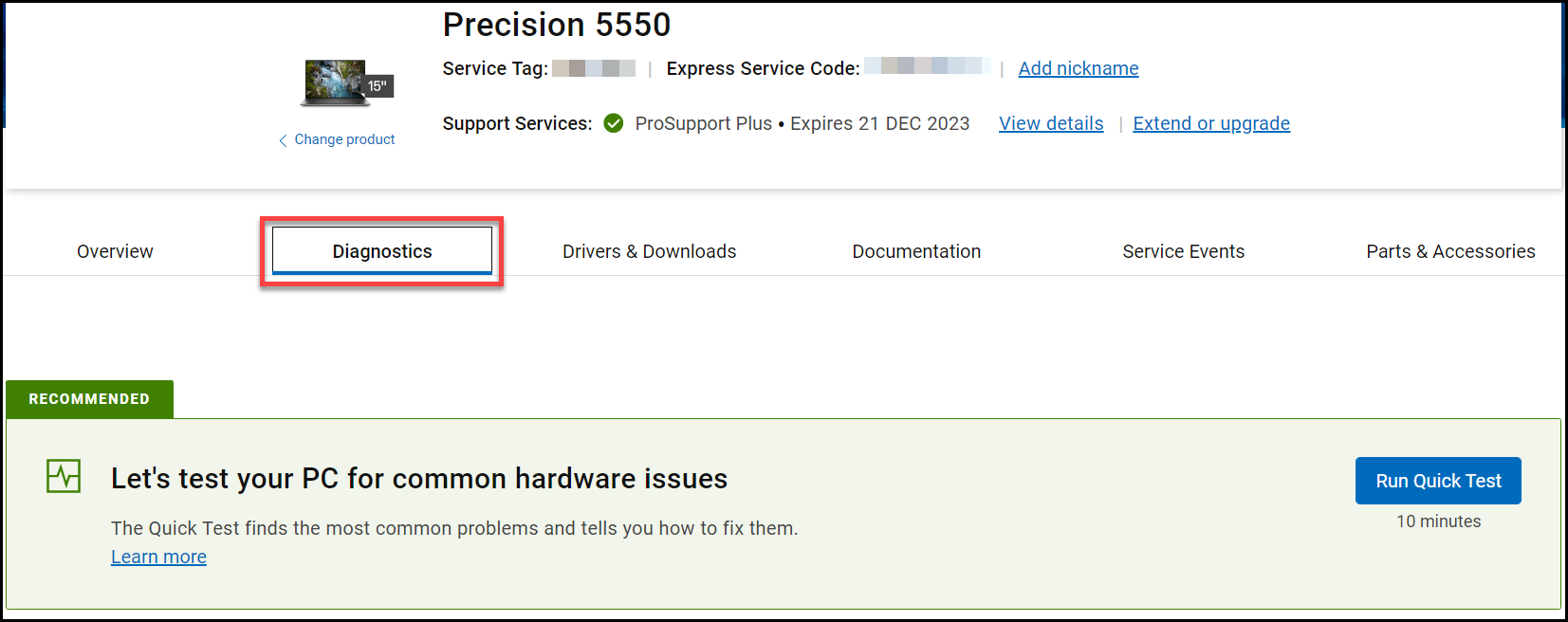
Obrázek 2: Snímek obrazovky s kartou Diagnostika na webu podpory společnosti Dell. (Obrázek je v angličtině). - Vyberte a spusťte jeden z diagnostických testů.
- Spustit rychlý test – Spusťte rychlý test, když zaznamenáte problémy, jako je pomalý systém nebo nereaguje, chyby pevného disku, hluk na systému, zamrznutí nebo náhodné restartování, soubory se neotevírají atd. Rychlý test zahrnuje komponenty, které s největší pravděpodobností problémy způsobují, například pevný disk nebo paměť. Pokud je zjištěna chyba, automaticky ji opravíme, navrhneme kroky řešení problému, doporučíme další testy nebo vám pomůžeme zajistit kompatibilní náhradní díly. Dokončení rychlého testu trvá přibližně 10 minut (obrázek 3).
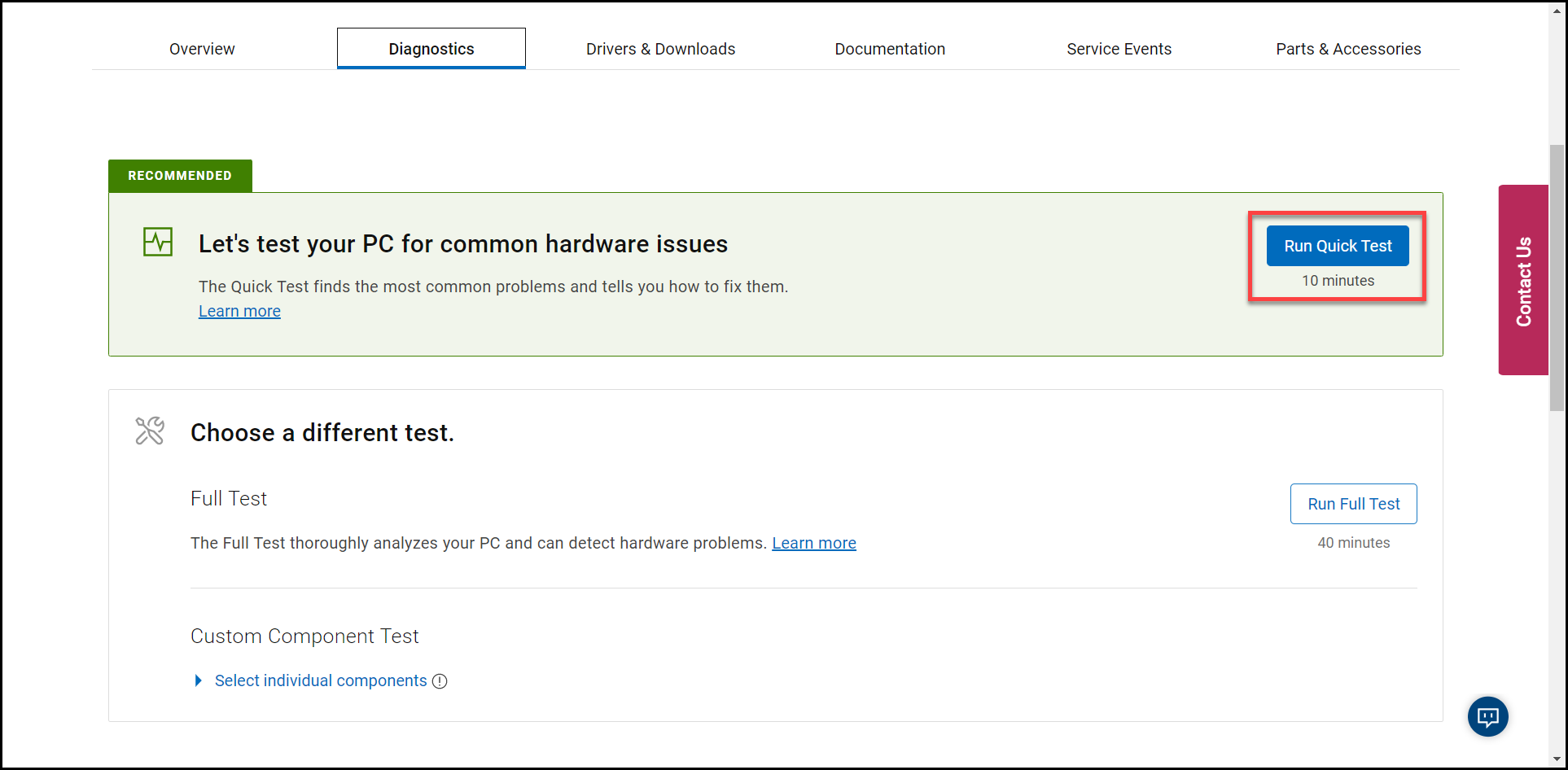
Obrázek 3: Snímek obrazovky tlačítka Spustit rychlý test na webu podpory společnosti Dell (obrázek je v angličtině). - Kompletní test – Spusťte kompletní test, který provede důkladnou analýzu vašeho počítače či tabletu Dell. Tento test provede zátěžový test všech hardwarových zařízení na vašem počítači nebo tabletu Dell. Dokončení tohoto testu trvá přibližně 40 minut nebo déle (obrázek 4).
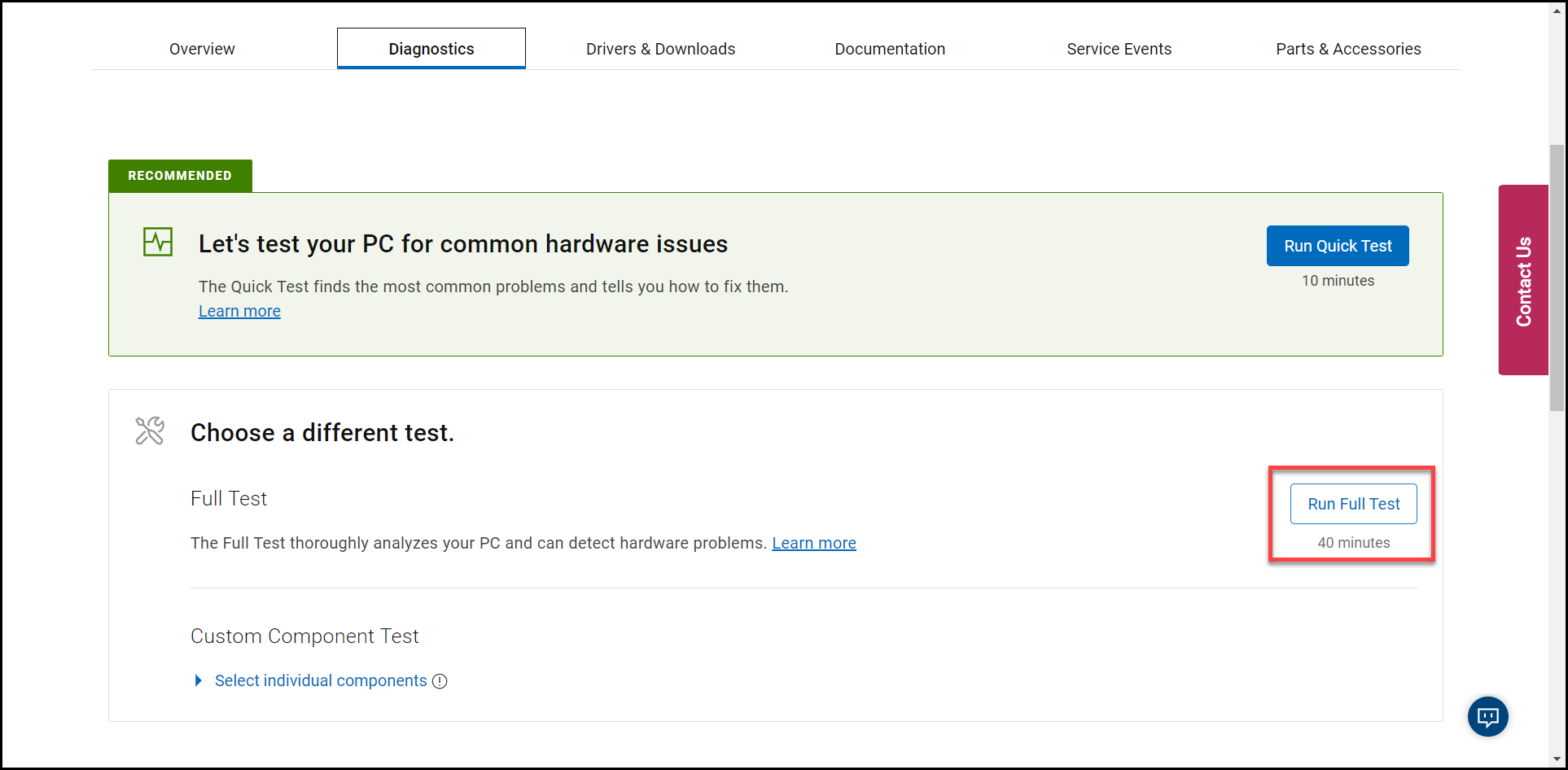
Obrázek 4: Snímek obrazovky s tlačítkem Kompletní test na webu podpory společnosti Dell. (Obrázek je v angličtině). - Vlastní test komponent – Tento test umožňuje vybrat a otestovat jedno nebo více zařízení. Váš výběr spojíme do jednoho testu. Dokončení tohoto testu trvá přibližně 20 minut nebo déle v závislosti na vybraných hardwarových zařízeních (obrázek 5).
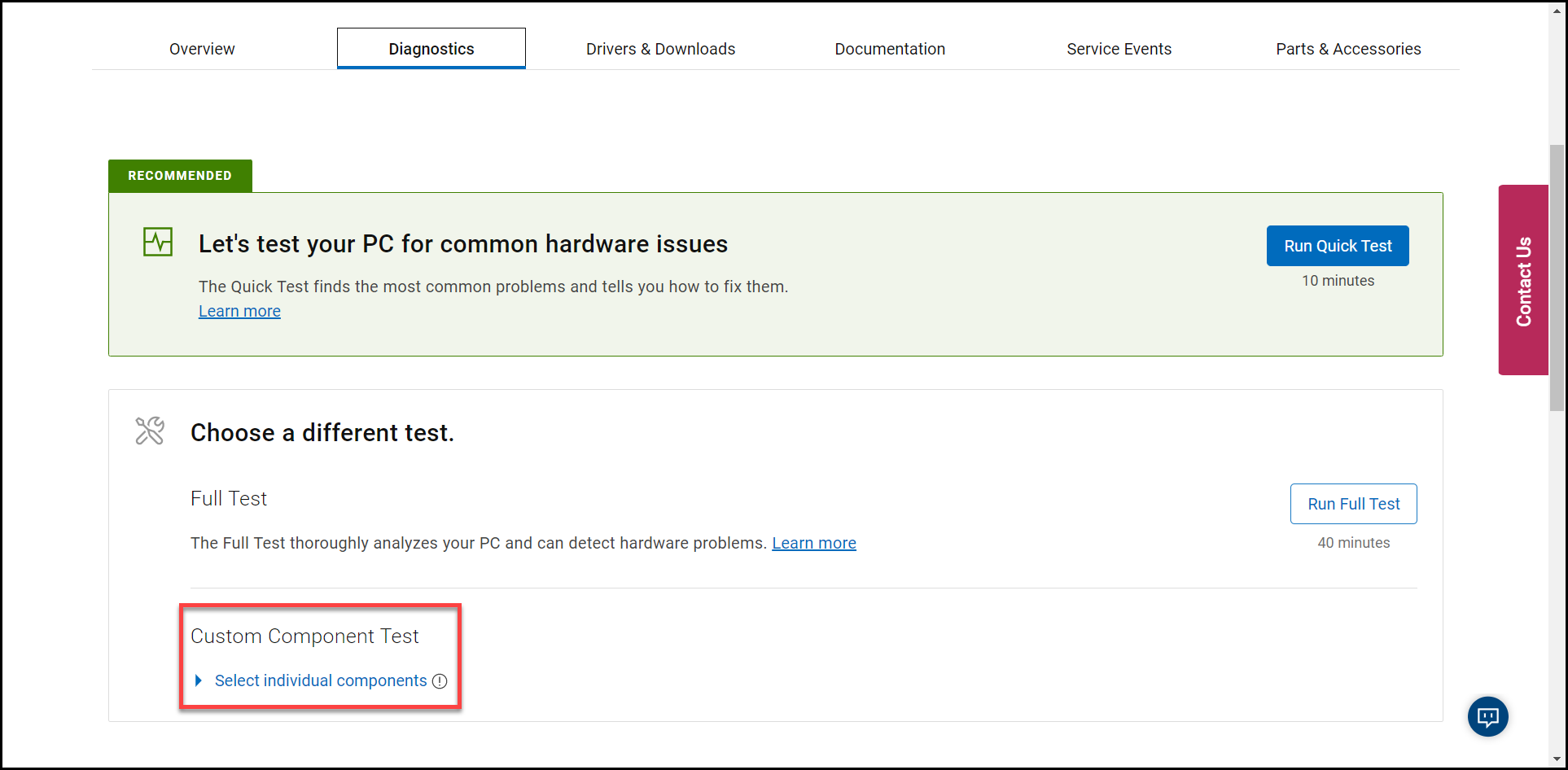
Obrázek 5: Snímek obrazovky s možností vlastního testu komponent na webu podpory společnosti Dell (obrázek je v angličtině).
- Spustit rychlý test – Spusťte rychlý test, když zaznamenáte problémy, jako je pomalý systém nebo nereaguje, chyby pevného disku, hluk na systému, zamrznutí nebo náhodné restartování, soubory se neotevírají atd. Rychlý test zahrnuje komponenty, které s největší pravděpodobností problémy způsobují, například pevný disk nebo paměť. Pokud je zjištěna chyba, automaticky ji opravíme, navrhneme kroky řešení problému, doporučíme další testy nebo vám pomůžeme zajistit kompatibilní náhradní díly. Dokončení rychlého testu trvá přibližně 10 minut (obrázek 3).
その他の情報
Doporučené články
Zde je několik doporučených článků týkajících se tohoto tématu, které by vás mohly zajímat.
- Jak spustit diagnostický test pomocí aplikace Dell SupportAssist
- Postup spuštění diagnostického testu v počítači Dell
- Postup spuštění diagnostického testu na monitoru Dell
- Jak v notebooku Dell spustit vestavěný samočinný test BIST displeje LCD?
- Jak spustit vestavěný samočinný test napájecího zdroje stolního počítače Dell nebo počítače All-in-One
- Jak spustit diagnostiku hardwaru na serveru PowerEdge